
Hướng dẫn sử dụng hàm IF hiệu quả trong Excel
Câu lệnh IF cực kỳ mạnh mẽ, đồng thời tạo cơ sở cho nhiều mô hình bảng tính nhưng đồng thời đây cũng là nguyên nhân gây ra một số sự cố. Trong bài viết dưới đây, Học Excel Online sẽ hướng dẫn bạn một số hướng sử dụng hàm IF hiệu quả.
Xem nhanh
Giải nghĩa công thức IF đơn giản
Về cơ bản, công thức sử dụng IF như sau:
=IF(Nếu điều kiện tại đây đúng, thực hiện điều trong mục này, không thì thực hiện điều tại mục này)
Vậy nên IF sẽ có 2 kết quả. Kết quả đầu tiên được trả về khi điều kiện của bạn đúng, kết quả thứ hai được trả về nếu điều kiện của bạn sai.
Lưu ý về hàm IF
Dù Excel cho phép bạn lồng ghép 64 bộ IF với nhau, ta không nên sử dụng quá nhiều. Tại sao lại như vậy?
- Càng nhiều IF lồng nhau, logic để xây dựng chính xác qua từng điều kiện sẽ càng phức tạp.
- Rất khó để có thể kiểm soát các hàm IF lồng nhau, đặc biệt khi bạn quay trở lại một thời gian sau đấy và không nhớ mình đã làm những gì, hoặc tệ hơn, đọc hàm của người khác.
Nếu bạn đang định sử dụng nhiều hàm lồng nhau để xử lý tác vụ, hãy ngừng lại và nghĩ tới giải pháp khác.
Ví dụ về sử dụng hàm IF
Một ví dụ thường được đưa ra nhất khi sử dụng hàm IF đó là xếp loại cho học sinh dựa vào điểm. Bài toán quen thuộc đó như sau:
Sử dụng hàm để xếp loại học sinh theo điểm. Nếu học sinh được 8 trở lên xếp loại giỏi, 6.5 đến 7.9 xếp loại khá, dưới 6.5 xếp loại trung bình.
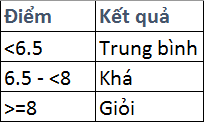
Ta có thể làm với IF như sau:
=IF(B6<6.5,”Trung bình”,IF(B6<8,”Khá”,”Giỏi”))
Đây là bài toán đơn giản và chúng ta chỉ mất 2 hàm IF cho 3 điều kiện. Chưa có gì khó khăn cả. Vậy còn bài toán mở rộng với 5 điều kiện Xuất sắc – Giỏi – Khá – Trung bình – Yếu thì sao? Ta sẽ phải sử dụng n-1 hàm IF cho n điều kiện.
Hãy xem bảng phân loại theo điểm dưới đây, liệu bạn còn muốn sử dụng hàm IF không?
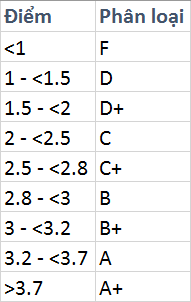
Mặc dù ta vẫn có thể sử dụng IF trong trường hợp này, tuy nhiên bạn sẽ tốn nhiều thời gian để viết và kiểm tra liệu công thức có hoạt động chính xác.
Trong trường hợp này, để thay thế IF ta có thể sử dụng VLOOKUP tìm kiếm tương đối
Nguyên tắc của IF
Hàm IF sẽ tính toán điều kiện theo thứ tự từ ngoài vào trong, bởi vậy trong trường hợp sau đây hàm IF sẽ trả về kết quả sai:
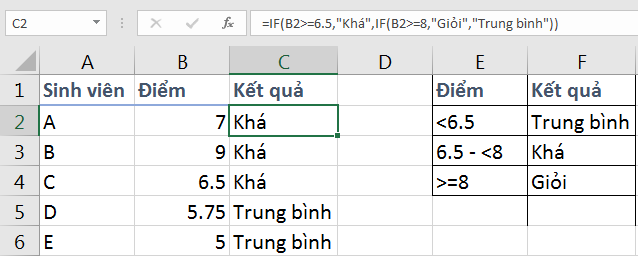
Lí do: Khi hàm IF xác định điều kiện B2 >= 6.5 là TRUE, nó sẽ dừng lại và trả về kết quả ngay lập tức mà không cần tính toán vế sau. Để theo dõi thứ tự bạn sử dụng tính năng Evaluate Formula trong thẻ Formula.
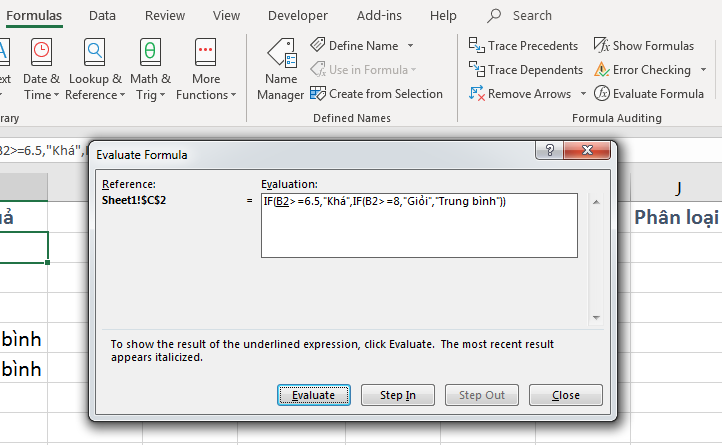
Thay thế IF bằng IFS – hàm mới trong Office 365
Trong Office 365 chúng ta có hàm IFS giúp thay thế IF lồng nhau, khiến công thức của bạn trở nên đơn giản hơn nhiều:
=IFS(điều kiện 1, giá trị đúng 1, điều kiện 2, giá trị đúng 2,…)
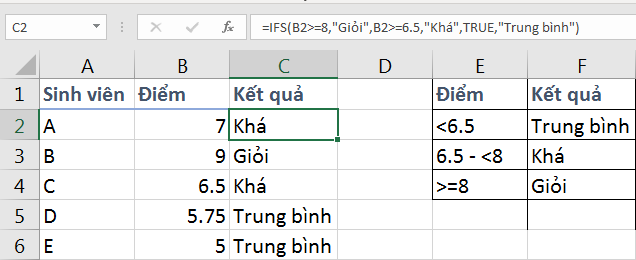
Mỗi hàm đều có những ứng dụng riêng, điểm mạnh cũng như điểm yếu của nó. Ta cần sử dụng sao cho hợp lý để khiến công việc trở nên dễ dàng hơn.
Xem thêm những bài viết khác cùng chủ đề:
19 tips hữu hiệu cho hàm IF lồng nhau (phần 1)
Khóa học mới xuất bản











